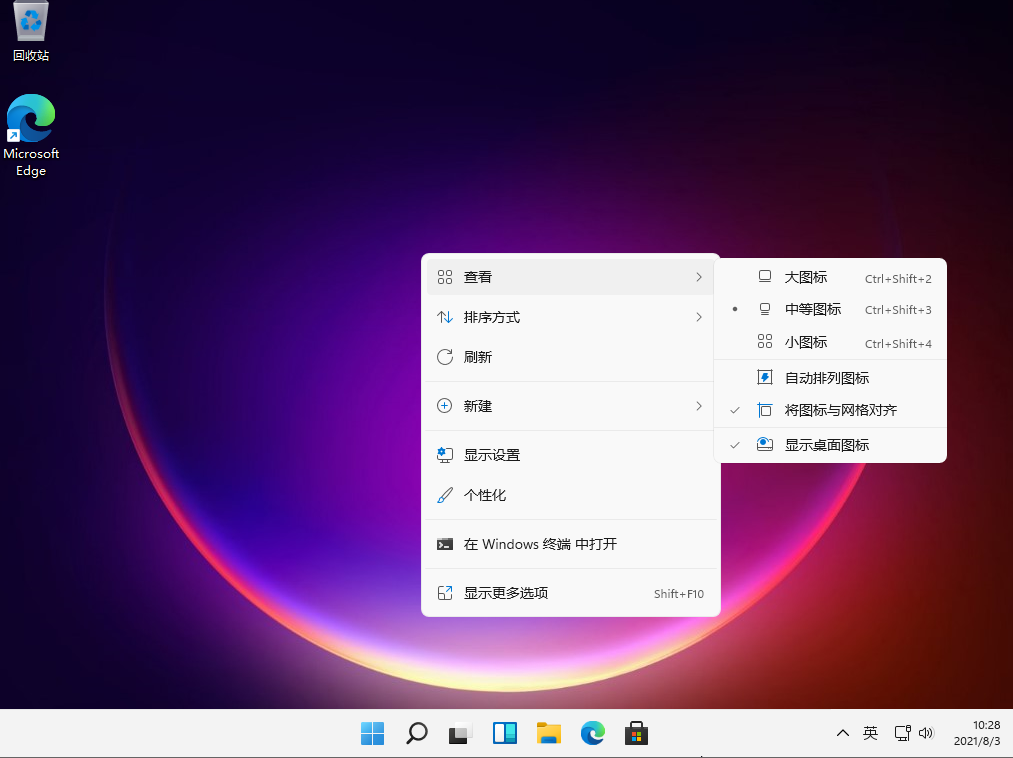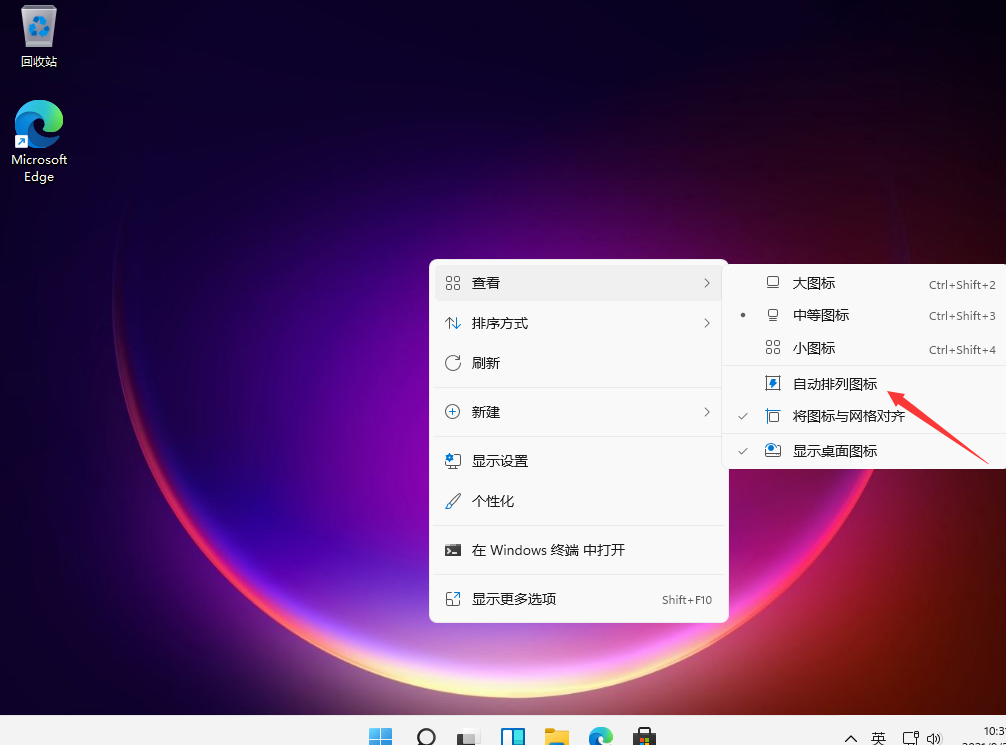Win11桌面图标怎么调整大小 Win11桌面图标大小的调整方法 |
您所在的位置:网站首页 › 电脑屏幕图标如何变小了 › Win11桌面图标怎么调整大小 Win11桌面图标大小的调整方法 |
Win11桌面图标怎么调整大小 Win11桌面图标大小的调整方法
|
当前位置:系统之家 > 系统教程 > Win11桌面图标怎么调整大小
Win11桌面图标怎么调整大小 Win11桌面图标大小的调整方法
时间:2021-11-02 14:10:15 作者:红领巾 来源:系统之家 1. 扫描二维码随时看资讯 2. 请使用手机浏览器访问: https://m.xitongzhijia.net/xtjc/20211102/231436.html 手机查看 评论 反馈  网盘下载
Win11原版ISO镜像安装 V2023
网盘下载
Win11原版ISO镜像安装 V2023
大小:4.99 GB类别:Windows 10系统 Win11系统桌面的图标桌面调整大小?桌面是我们长时间面对的一个界面,整洁美观的桌面环境很重要,这里为大家带来Win11桌面图标大小的调整方法,让你选择好最适合自己的大小,让桌面看起来更加整洁美观。 方法一: 鼠标在电脑桌面空白处单击右键,然后在弹出的对话框最上面有个“查看”,点击“查看”出来的最上面有“大图标”“中等图标”“小图标”,根据自己的需要选择图标大小即可。
方法二: 按住Ctrl健,然后滑动鼠标的中键滚轮,往前滑是变大,往后滑是变小。这里注意最好把“自动排列图标”选上,不然改变桌面图标大小的时候桌面图标的排列会变乱。
以上便是两种调整win11桌面图标大小的方法,有需要的小伙伴可以参照教程进行操作。 标签 Win11Win11提示无法启动适用于Android™的Windows子系统 下一篇 > Win11怎么禁用小组件?Win11禁用小组件操作方法 相关教程 电脑重装系统用什么好-几款实用的重装系统 Win11怎么重装成Win10系统-Win11重装成Win10... 笔记本电脑怎么重装Win11系统-有效重装笔记本... 华为笔记本如何重装Win11系统-华为笔记本重装... 目前Win11最稳定的版本是哪个-最稳定的Win11... Win11哪个版本最稳定兼容性最好-最稳定兼容性... Win11怎么重装系统Win10 大学生笔记本用什么系统比较好-适合大学生使... ROG幻X怎么重装Win11系统-ROG幻X重装系统Win1... 玩游戏装什么系统最好-最适合玩游戏的系统推...
Win11打开方式选择其他应用没反应怎么办?【有效解决】 
Win11自带屏幕录制怎么打开?Win11打开自带的屏幕录制功能方法 
Win11 23H2和22H2哪个更稳定?选哪个版本好? 
Win11如何关闭了解此图片?Win11关闭了解此图片的方法 发表评论共0条  没有更多评论了
没有更多评论了
评论就这些咯,让大家也知道你的独特见解 立即评论以上留言仅代表用户个人观点,不代表系统之家立场 |
【本文地址】
今日新闻 |
推荐新闻 |